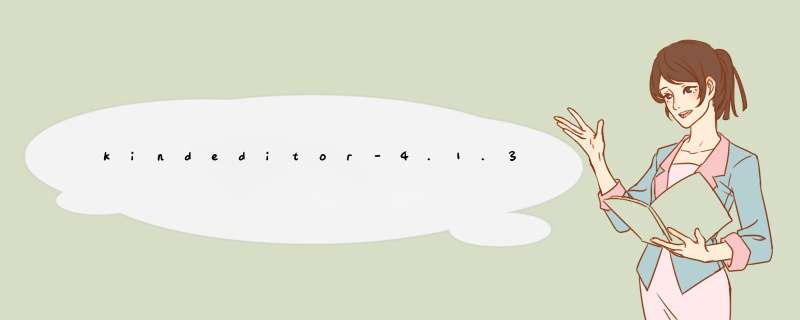
<head runat="server">
<title>add news</title>
<link href="../kindeditor-4.1.7/themes/default/default.css" rel="stylesheet" type="text/css" />
<link href="../kindeditor-4.1.7/plugins/code/prettify.css" rel="stylesheet" type="text/css" />
<script src="../kindeditor-4.1.7/kindeditor.js" type="text/javascript"></script>
<script src="../kindeditor-4.1.7/lang/zh_CN.js" type="text/javascript"></script>
<script src="../kindeditor-4.1.7/plugins/code/prettify.js" type="text/javascript"></script>
<script>
KindEditor.ready(function (K) {
var editor1 = K.create('#content1', {
cssPath: '../kindeditor-4.1.7/plugins/code/prettify.css',
uploadJson: '../kindeditor-4.1.7/asp.net/upload_json.ashx',
fileManagerJson: '../kindeditor-4.1.7/asp.net/file_manager_json.ashx',
allowFileManager: true,
afterCreate: function () {
var self = this
K.ctrl(document, 13, function () {
self.sync()
K('form[name=example]')[0].submit()
})
K.ctrl(self.edit.doc, 13, function () {
self.sync()
K('form[name=example]')[0].submit()
})
}
})
prettyPrint()
})
</script>
</head>
尤其是这两句
uploadJson: '../kindeditor-4.1.7/asp.net/upload_json.ashx',
fileManagerJson: '../kindeditor-4.1.7/asp.net/file_manager_json.ashx',
以ASP.NET 为例将下载下来的 编辑器放到根目录下面
使用编辑器需要首先将LitJSON.dll文件放到bin目录下面
在examples文件夹下面新建立一个test.aspx
只需设置test.aspx页面即可
******************************************************test.aspx页面设置**********************************************
<html>
<head>
<meta charset="utf-8" />
<title>KindEditor ASP.NET</title>
<script charset="utf-8" src="../kindeditor-min.js"></script>
<script charset="utf-8" src="../lang/zh_CN.js"></script>
<script>
KindEditor.ready(function (K) {
K.create('#content', {
uploadJson: '../asp.net/upload_json.ashx',
fileManagerJson: '../asp.net/file_manager_json.ashx',
allowFileManager: true
})
})
</script>
</head>
<body>
<h3>默认模式</h3>
<form id="form1" name="example">
<textarea name="content" id="content" style="width:800pxheight:400pxvisibility:hidden">KindEditor</textarea>
<p>
<input type="button" name="getHtml" value="取得HTML" />
<input type="button" name="isEmpty" value="判断是否为空" />
<input type="button" name="getText" value="取得文本(包含img,embed)" />
<input type="button" name="selectedHtml" value="取得选中HTML" />
<br />
<br />
<input type="button" name="setHtml" value="设置HTML" />
<input type="button" name="setText" value="设置文本" />
<input type="button" name="insertHtml" value="插入HTML" />
<input type="button" name="appendHtml" value="添加HTML" />
<input type="button" name="clear" value="清空内容" />
<input type="reset" name="reset" value="Reset" />
</p>
</form>
</body>
</html>
设置完成后上传本地文件 注:如在iis下面是用编辑需要设置访问asp.net文件夹下的权限权限
Step 1. 下载KindEditor首先到KindEditor官网下载(目前是4.1.7版本),解压后删除jsp、php、asp、examples文件夹,放入Asp.netMVC项目中的Scripts文件夹中。
Step 2. 添加HomeController
public class HomeController : Controller
{
//
// GET: /Home/
[ValidateInput(false)]
public ActionResult Index()
{
return View()
}
[ValidateInput(false)]
[HttpPost]
public ActionResult Index(string content)
{
ViewBag.Content = content
return View()
}
}
注意ValidateInput特性设置为false,否则无法插入Html标记。
Step 3. 在视图中加入KindEditor脚本
<script src="../../Scripts/kindeditor/kindeditor-min.js" type="text/javascript"></script>
<script type="text/javascript">
KindEditor.ready(function (K) {
var options = {
uploadJson: '../scripts/kindeditor/asp.net/upload_json.ashx',
fileManagerJson: '../scripts/kindeditor/asp.net/file_manager_json.ashx',
allowFileManager : true
}
window.editor = K.create('#content', options)
})
</script>
<h2>KindEditor4编辑器</h2>
@Html.Raw(@ViewBag.Content)
@using (Html.BeginForm())
{
<textarea id="content" name="content" style="width:700pxheight:300px"></textarea>
<input type="submit" value="提交" />
}
uploadJson和fileManagerJson设置值要注意路径名称
window.editor = K.create('#content', options)中的#content要与textarea标记的id一致
显示输出时,使用Html.Raw辅助方法才能正确显示Html
Step 4. 引用LitJSON.dll
项目引用KindEditor/asp.net/bin目录下的LitJSON.dll。
现在已经可以运行了。如果想要修改上传文件大小的限制,必须修改upload_json.ashx程序中的maxSize以及修改项目的Web.Config,在<system.web>中加入诸如<httpRuntime maxRequestLength="20000000" executionTimeout="3600" />(此处限制上传文件20MB)。上传的文件放置在KindEditor/attached目录下,如需修改,可分别在upload_json.ashx及file_manager_json.ashx中修改保存路径。
欢迎分享,转载请注明来源:内存溢出

 微信扫一扫
微信扫一扫
 支付宝扫一扫
支付宝扫一扫
评论列表(0条)